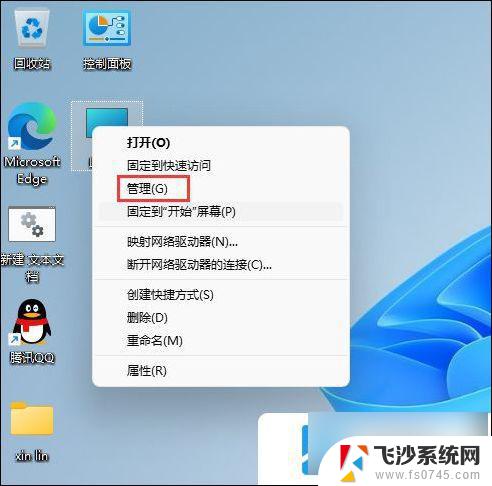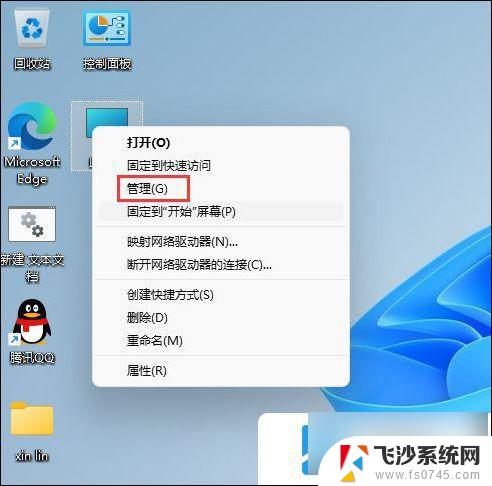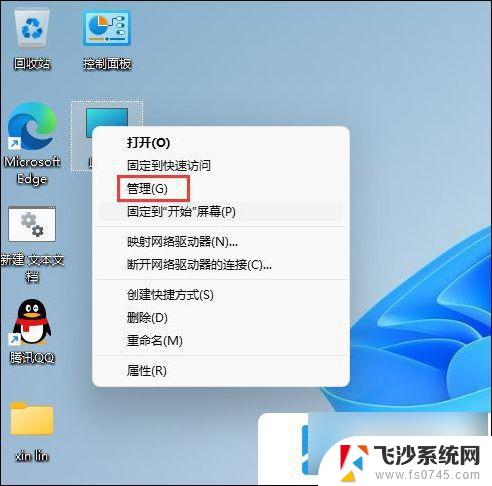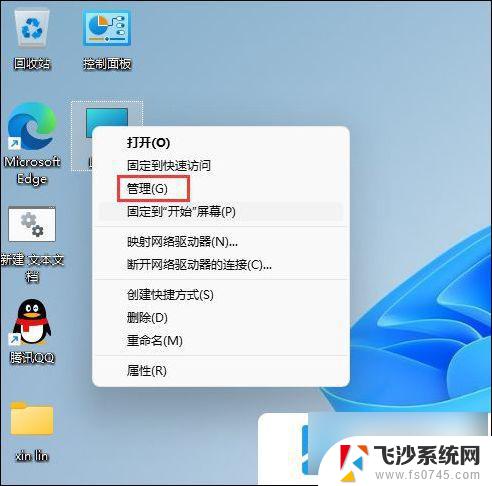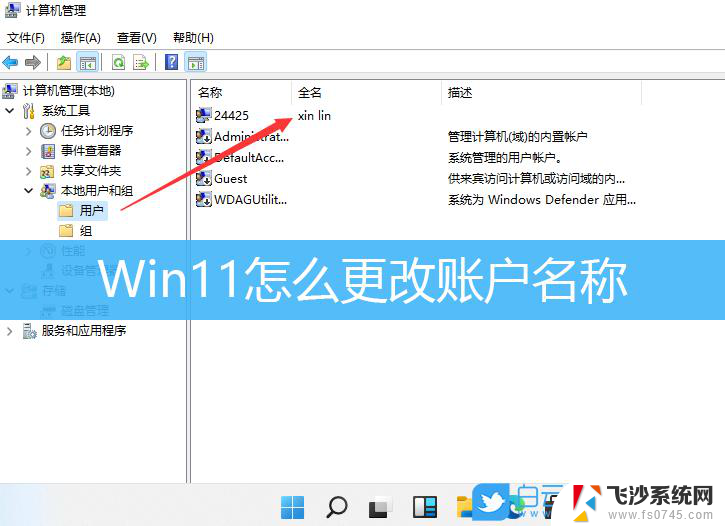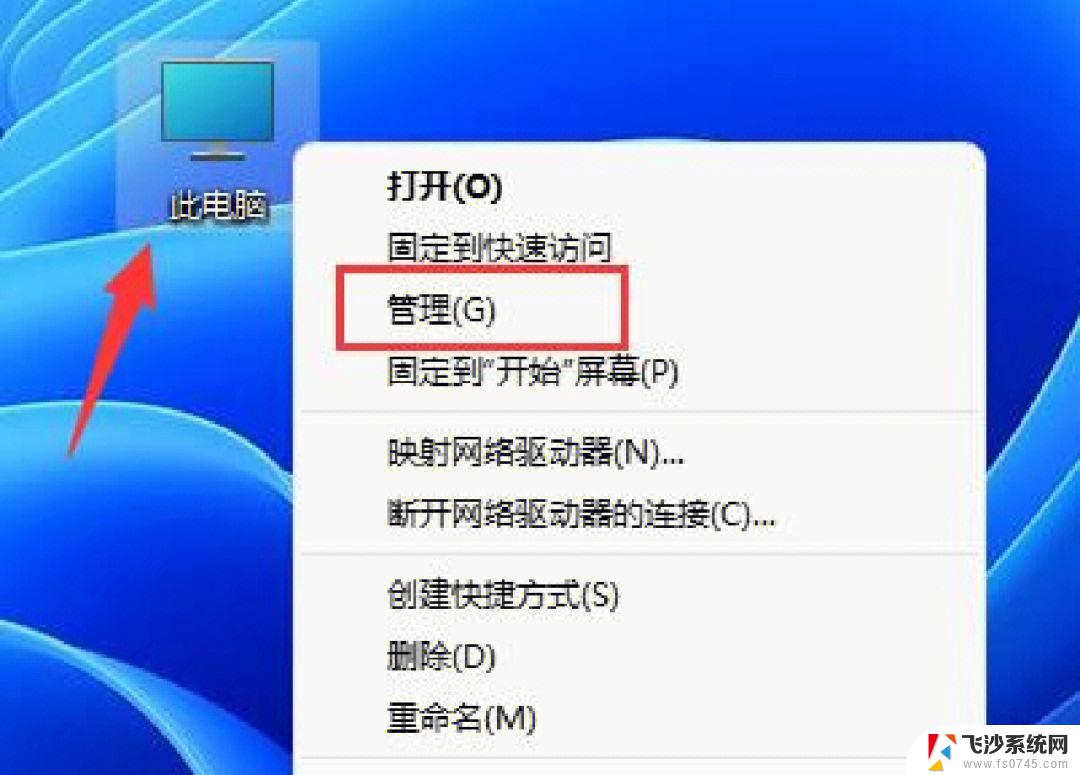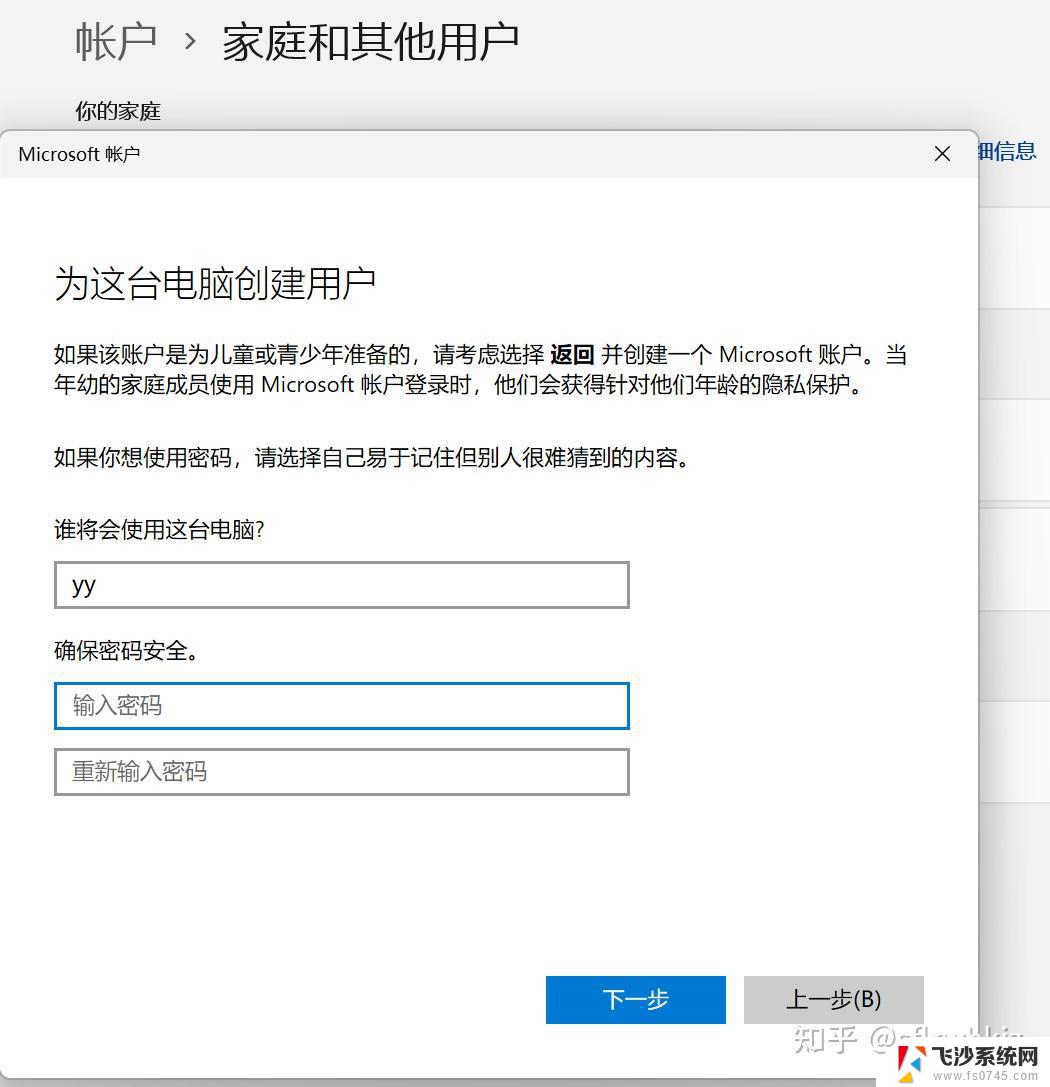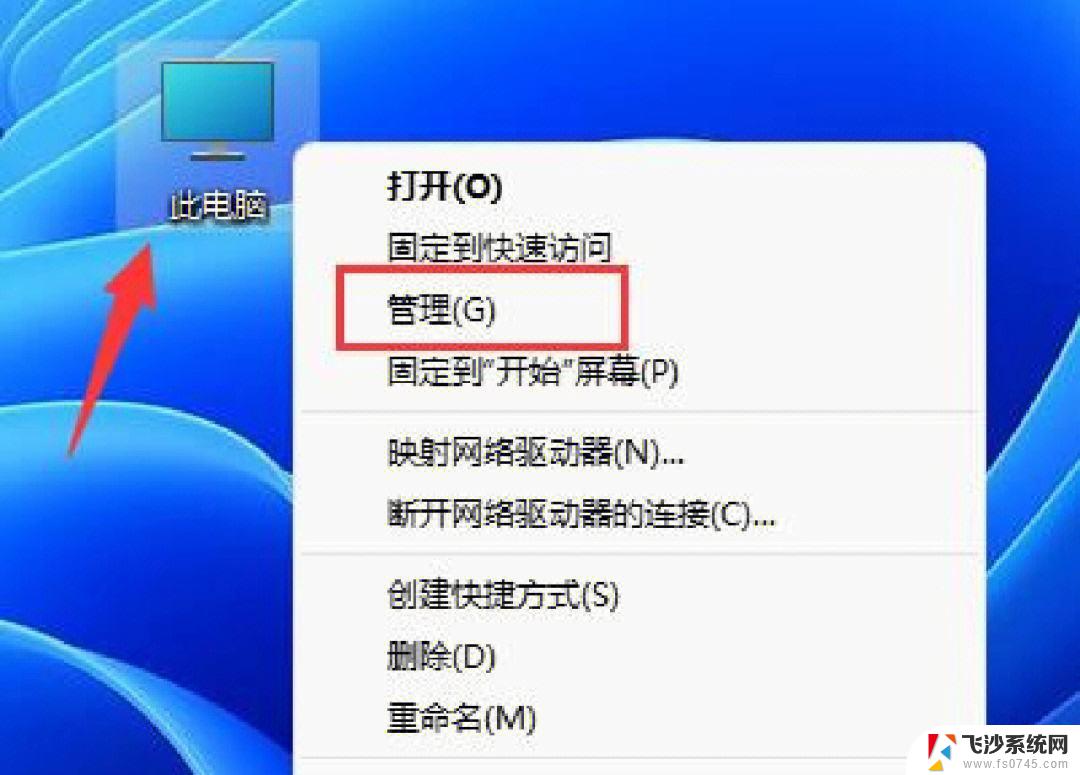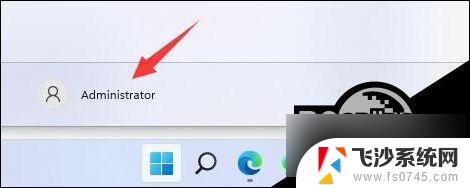win11更改本地账户名 Win11怎么修改用户名
更新时间:2023-09-13 15:28:35作者:xtyang
win11更改本地账户名,Win11作为微软最新推出的操作系统,带来了许多令人兴奋的新功能和改进,其中一个重要的变化是用户可以更改本地账户名,使其更符合个人喜好和需求。在过去修改用户名可能需要经过一系列繁琐的步骤,但Win11简化了这个过程,使用户能够轻松地进行修改。无论是想要更换已存在的用户名,还是为全新账户设置一个个性化的名字,Win11提供了简单明了的步骤,让用户能够快速调整和管理自己的账户信息。通过这个新的功能,Win11为用户提供了更加个性化和便利的操作体验。
方法如下:
1.在Win11系统桌面上,鼠标右键此电脑选择管理进入。
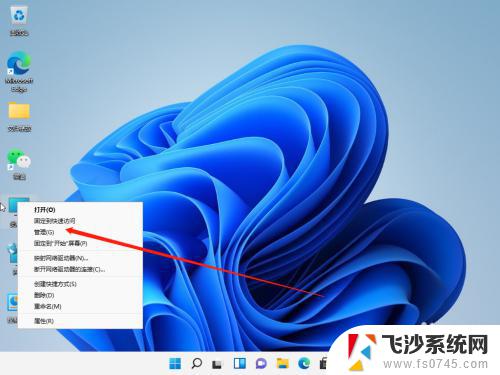
2.进入计算机管理界面,依次点击本地用户和组-用户展开。
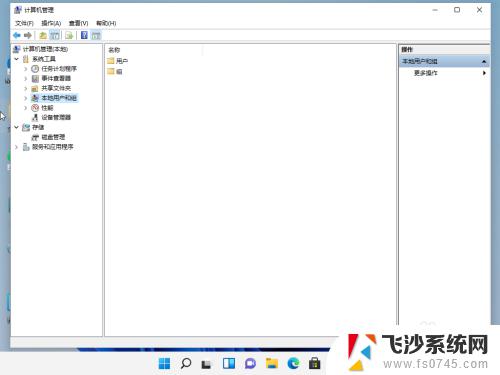
3.选中用户文件夹,在右边窗口双击要修改的用户名进入。
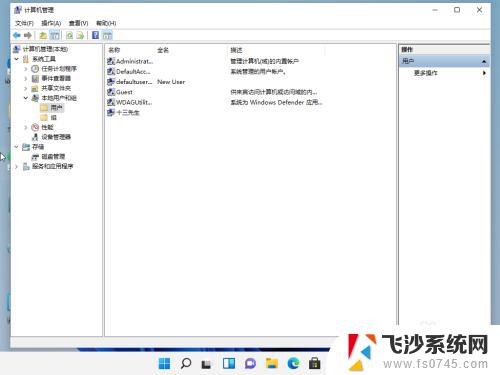
4.在弹出的用户属性对话框,输入新的用户名称点击确定按钮即可。
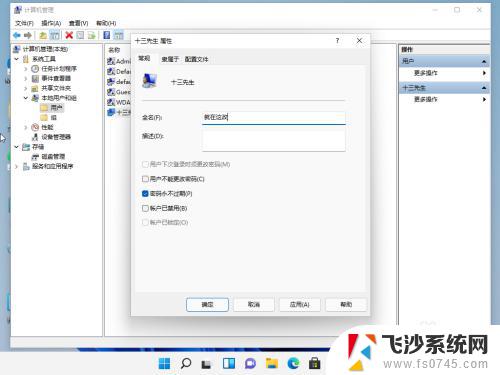
以上是关于如何更改本地账户名的全部内容,如果您遇到了同样的问题,可以按照本文提供的方法来解决。